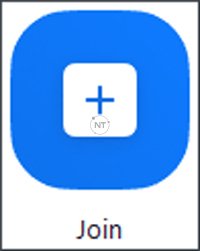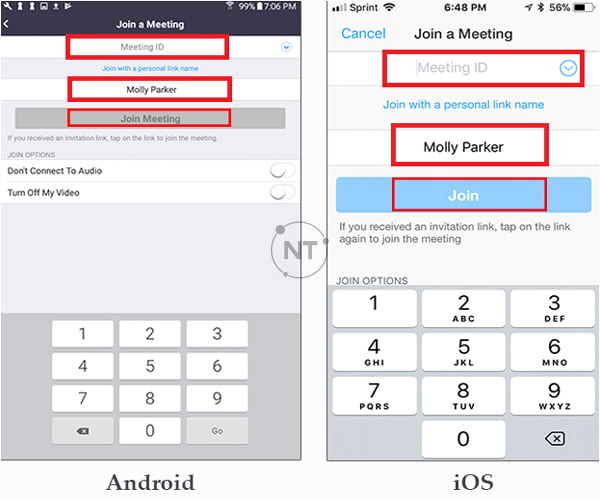Cách đăng ký Zoom.us, đăng nhập Zoom học trực tuyến miễn phí
Zoom Cloud Meeting hoạt động trên nhiều trình duyệt khác nhau như Windows, macOS, Linux, Android, iOS, trình duyệt web,… nó hỗ trợ rất tốt cho người sử dụng. Các bạn chưa biết đăng nhập vào phần mềm này để học trực tuyến thì hãy cùng chúng tôi tìm hiểu cách đăng nhập như sau: đăng ký tài khoản Zoom, cách đăng nhập Zoom trên cả điện thoại và máy tính:
Trước hết bạn cài đặt phần mềm Zoom vào máy tính hoặc điện thoại
Cách đăng nhập vào tài khoản Zoom của bạn
1. Đăng nhập Zoom trên máy tính (Windows và macOS)
- Đối với người tham gia cuộc họp
Cách 1:
Nếu bạn là người tham gia học trực tuyến, bạn có thể trực tiếp tham gia vào cuộc họp mà mình đã được mời và không cần phải đăng nhập vào tài khoản Zoom.
Các bước thực hiện như sau:
- Mở ứng dụng Zoom Client trên máy tính (Windows/macOS).
- Chọn Join a Meeting.
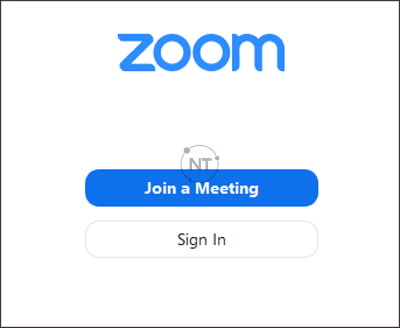
3. Nhập (1) ID cuộc họp và (2) tên hiển thị của bạn trong cuộc họp.
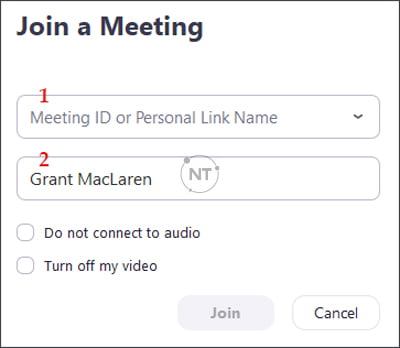
4. Chọn kết nối hoặc không kết nối âm thanh (audio) và video, sau đó nhấp Join để tham gia cuộc họp.
– Do not connect to audio: không kết nối âm thanh.
– Turn off my video: tắt video (sử dụng tùy chọn này khi bạn không muốn những người khác trong cuộc họp nhìn thấy mình)
Cách 2:
Bạn cũng có thể đăng nhập vào Zoom, sau đó chọn biểu tượng Join trên màn hình để tham gia cuộc họp.
- Đăng nhập vào Zoom
- Chọn Join

- Nhập ID và tên hiển thị của bạn trong cuộc họp (giống như bước 3 ở trên).
Lưu ý: Trong trường hợp bạn chọn cách đăng nhập vào Zoom để tham gia cuộc họp. Khi nhập tên hiển thị trong cuộc họp hãy đổi tên khác với tên tài khoản của mình. Như vậy tên tài khoản của bạn sẽ không hiển thị trong cuộc họp. - Chọn kế nối hoặc không kết nối âm thanh (audio) và video, sau đó nhấp Join để tham gia cuộc họp.
2. Đăng nhập Zoom trên điện thoại (Android và iOS)
Đối với người tham gia cuộc họp
Cũng giống như đăng nhập trên máy tính. Nếu bạn là người tham gia cuộc họp, bạn có thể trực tiếp tham gia vào cuộc họp mà mình đã được mời và không cần phải đăng nhập vào tài khoản Zoom.
Cách 1: Trực tiếp tham gia cuộc họp mà không cần phải đăng nhập tài khoản Zoom
- Mở ứng dụng Zoom lên, chọn Join a Meeting (Tham gia cuộc họp) để tham gia cuộc họp mà không cần đăng nhập.

- Nhập ID và tên hiển thị của bạn trong cuộc họp. Chọn kết nối hoặc không kết nối với âm thanh (Audio) hoặc Video.

- Chọn Join Meeting/Join để tham gia cuộc họp
Cách 2: Tham gia cuộc họp bằng cách đăng nhập tài khoản
Bạn có thể đăng nhập vào tài khoản Zoom, sau đó chọn Join, thực hiện các bước nhập ID, tên hiển thị (lặp lại các bước 2, 3 ở trên) như ở trên để tham gia cuộc họp.
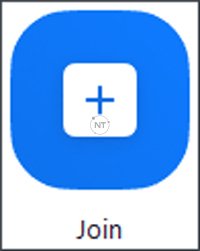
Lưu ý: Giống như đăng nhập trên máy tính, trong trường hợp bạn chọn cách đăng nhập vào Zoom để tham gia cuộc họp. Khi nhập tên hiển thị trong cuộc họp hãy đổi tên khác với tên tài khoản của mình. Như vậy tên tài khoản của bạn sẽ không hiển thị trong cuộc họp.